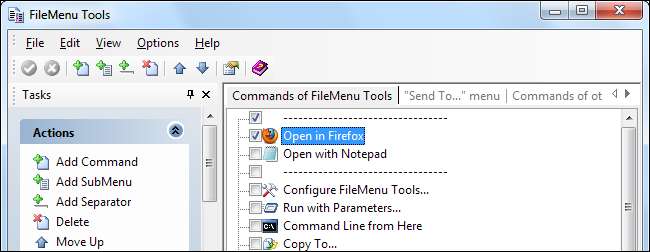
Trước đây, chúng tôi đã đề cập đến việc tùy chỉnh menu ngữ cảnh của Windows Explorer bằng cách thêm các phím tắt tùy chỉnh và xóa các phím tắt hiện có với Trình chỉnh sửa sổ đăng ký. FileMenu Tools là một công cụ đồ họa, dễ sử dụng thay thế cho các thủ đoạn đăng ký khá phức tạp này.
FileMenu Tools có thể thêm các mục menu ngữ cảnh mới và xóa các mục hiện có, cho dù chúng đi kèm với Windows hay chương trình của bên thứ ba. Nó cũng đi kèm với nhiều tùy chọn menu ngữ cảnh mới, nhưng bạn có thể dễ dàng tắt chúng nếu muốn.
Bắt đầu
Khi bạn tải xuống Công cụ FileMenu và cài đặt nó, nó sẽ cố gắng cài đặt một thanh công cụ - có thể bạn sẽ muốn chọn không tham gia.

Theo mặc định, FileMenu Tools thêm một menu con mới với nhiều công cụ bổ sung. Nếu điều này trông có vẻ lộn xộn với bạn, đừng lo lắng - bạn có thể ẩn tất cả các tùy chọn mặc định và tạo các tùy chọn của riêng mình mà sẽ không xuất hiện trong menu con.
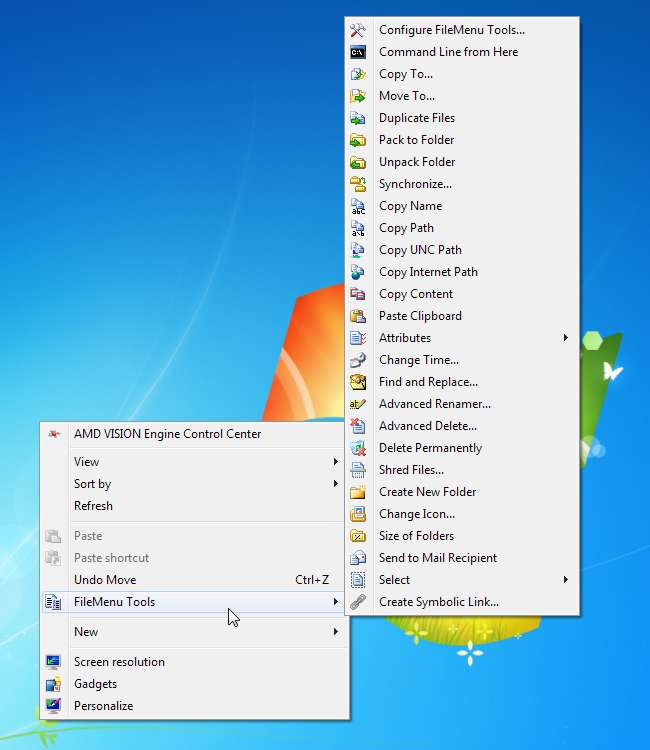
Sau khi cài đặt xong, hãy khởi chạy ứng dụng Định cấu hình Công cụ FileMenu từ menu Bắt đầu hoặc màn hình của bạn để bắt đầu. Bạn cũng có thể chọn tùy chọn Định cấu hình Công cụ FileMenu trong menu con Công cụ FileMenu.
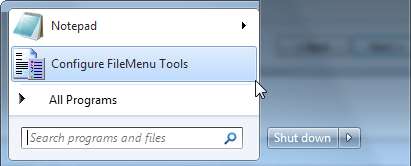
Có ba tab trong cửa sổ Công cụ FileMenu. Một cho phép bạn quản lý các mục menu ngữ cảnh đi kèm với Công cụ FileMenu và tạo của riêng bạn, một giao dịch với menu Gửi Tới và một quản lý các mục menu ngữ cảnh khác.
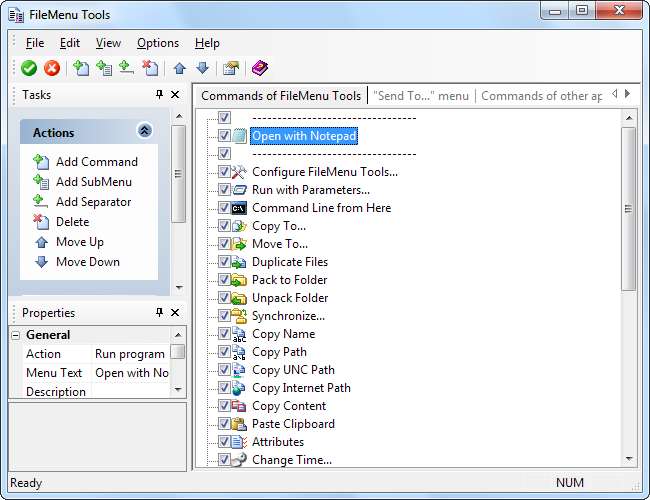
Từ tab chính, bạn có thể tắt các mục menu ngữ cảnh riêng lẻ đi kèm với Công cụ FileMenu hoặc nhấp vào menu Tùy chọn và tắt hoàn toàn tất cả các công cụ đi kèm.
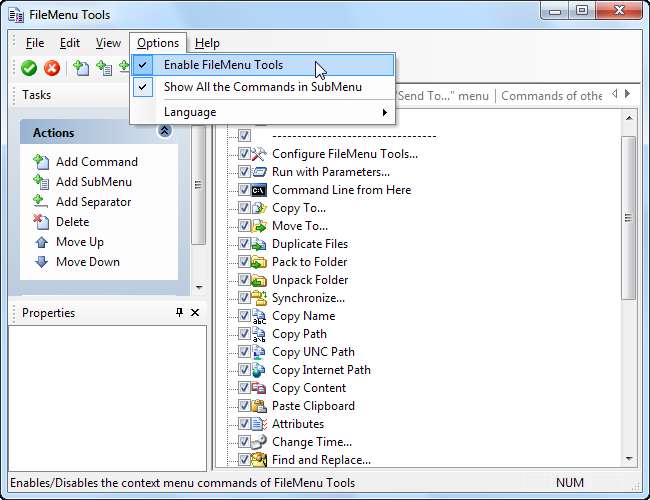
Bạn cũng có thể bỏ chọn tùy chọn “Show all the Commands in SubMenu” để đặt tất cả các lệnh tùy chỉnh trong menu chính. Điều này sẽ lộn xộn nếu bạn đang giữ bộ tùy chọn mặc định, nhưng có thể không phải là một ý tưởng tồi nếu bạn chỉ sử dụng một số tùy chọn tùy chỉnh.
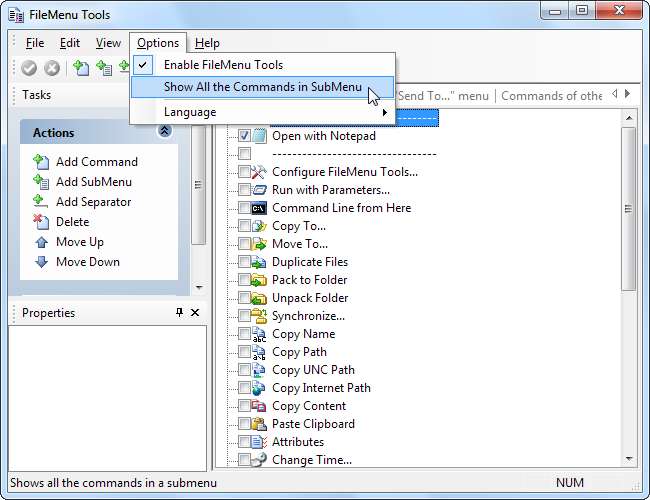
FileMenu Tools giữ các tùy chọn được nhóm lại, ngay cả khi bạn tắt menu con.

Tạo các mục menu mới
Để thêm một mục menu ngữ cảnh mới, hãy nhấp vào tùy chọn Thêm lệnh trong thanh bên.
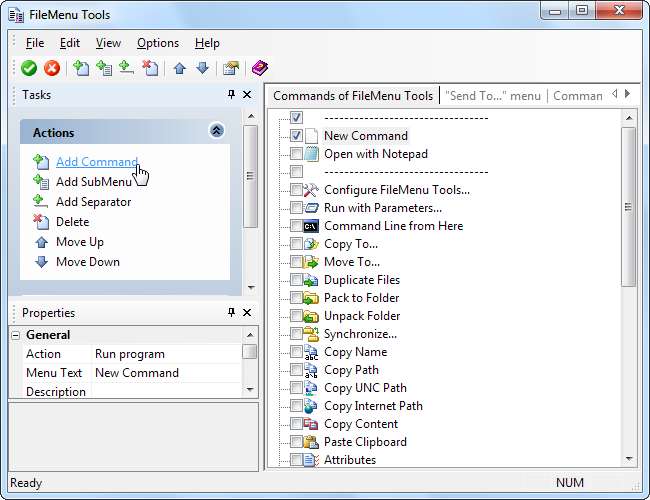
Sử dụng các tùy chọn trong ngăn Thuộc tính để tùy chỉnh tùy chọn mới của bạn. Ví dụ: giả sử chúng tôi muốn thêm tùy chọn “Mở trong Firefox” cho các tệp HTML. Đầu tiên, chúng tôi sẽ đặt tùy chọn Menu Text thành tên mong muốn của chúng tôi - “Mở trong Firefox” trong trường hợp này.
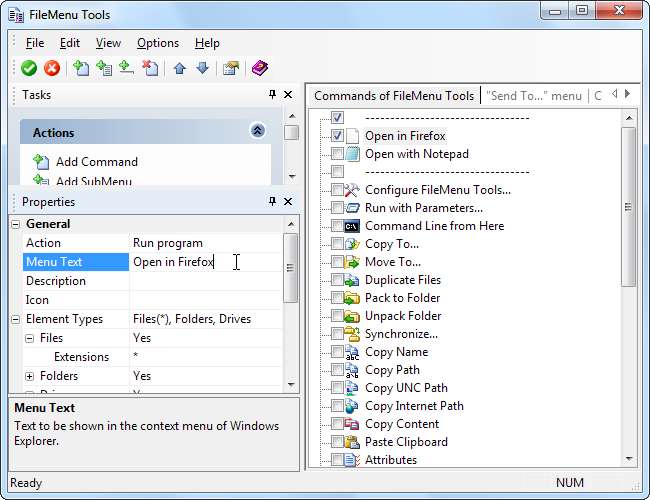
Trong ngăn Tiện ích mở rộng, chúng tôi sẽ nhập “htm, html” để hiển thị tùy chọn cho cả phần mở rộng tệp HTM và HTML. Hộp thông tin ở cuối ngăn Thuộc tính giải thích từng tùy chọn và cú pháp của nó.
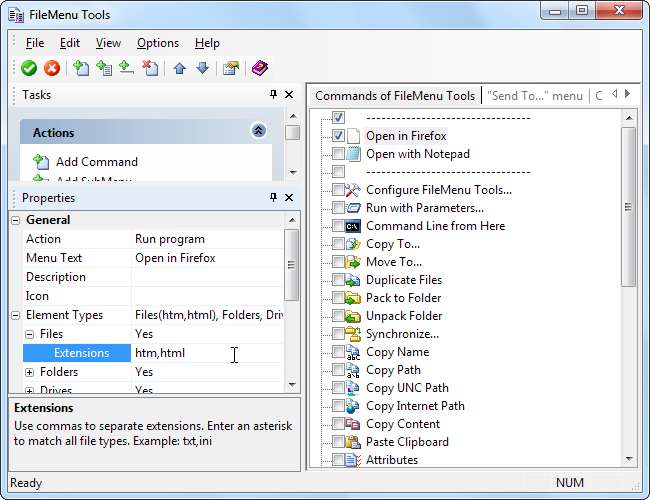
Chúng tôi chỉ muốn tùy chọn này xuất hiện cho các tệp, không phải thư mục và ổ đĩa, vì vậy chúng tôi sẽ đặt cả “Thư mục” và “Ổ đĩa” thành “Không”.
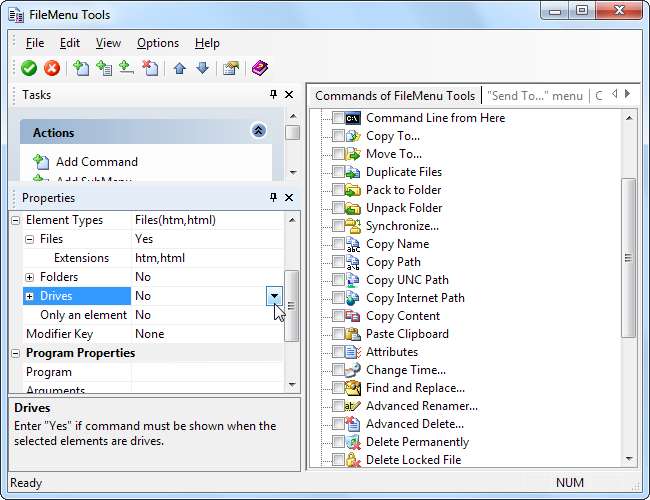
Trong phần thuộc tính chương trình, chúng tôi nhấp vào nút Chương trình và duyệt đến tệp Firefox.exe trong thư mục Tệp Chương trình của chúng tôi. Công cụ FileMenu tự động phát hiện biểu tượng thích hợp, nhưng chúng tôi cũng có thể đặt một biểu tượng tùy chỉnh với tùy chọn Biểu tượng.
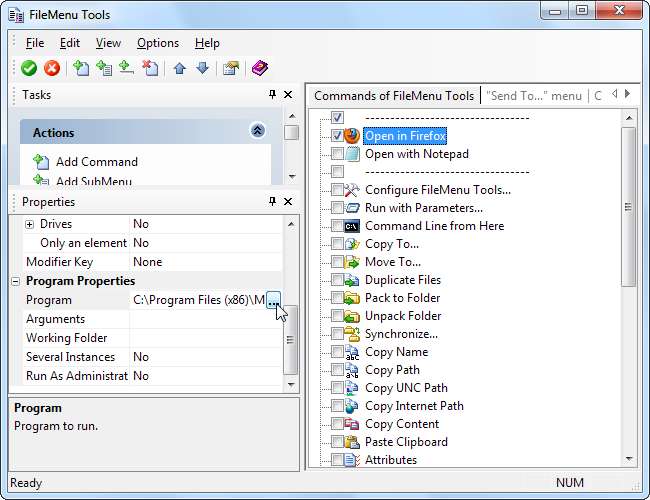
Sau khi thực hiện thay đổi này - hoặc bất kỳ thay đổi nào khác - bạn sẽ phải nhấp vào nút “Áp dụng thay đổi” có hình dấu kiểm màu xanh lục trên thanh công cụ để kích hoạt các thay đổi của mình. Nếu bạn mắc lỗi, bạn có thể nhấp vào nút "Hủy thay đổi" màu đỏ để thay thế.
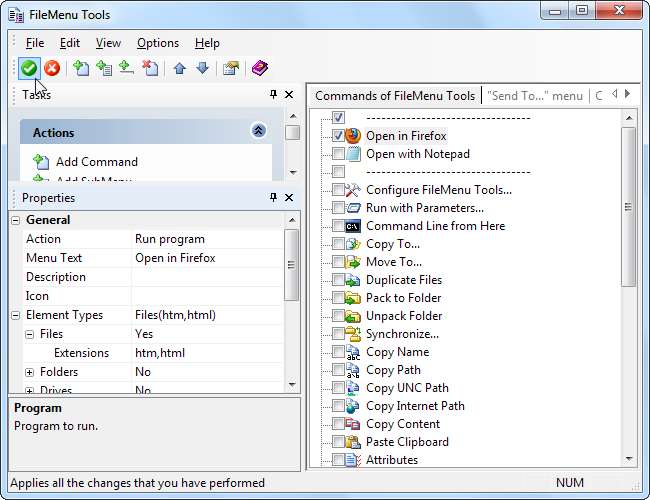
Sau khi chúng tôi nhấp vào nút Áp dụng, tùy chọn mới của chúng tôi sẽ xuất hiện trong các menu ngữ cảnh thích hợp.
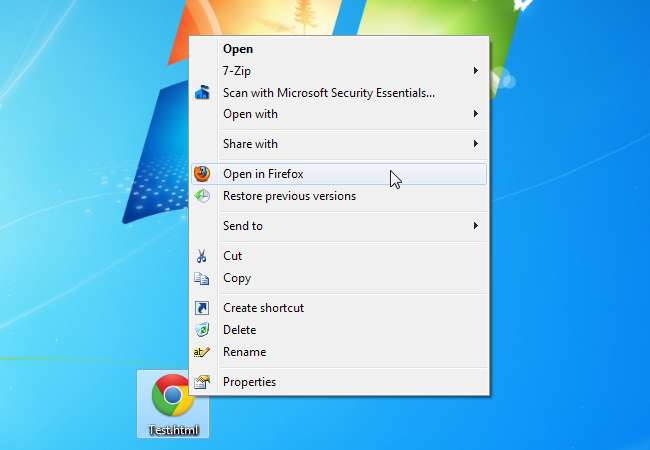
Bạn cũng có thể tạo các mục menu Gửi Tới tùy chỉnh trên tab Menu Gửi Đến.
Tùy chỉnh các phím tắt
Từ tab menu Gửi Tới, bạn có thể tắt các tùy chọn xuất hiện trong menu con Gửi Tới. Ví dụ: nếu bạn đã cài đặt Skype nhưng muốn xóa lối tắt Skype khỏi menu Gửi Đến, chỉ cần bỏ chọn tùy chọn Skype.
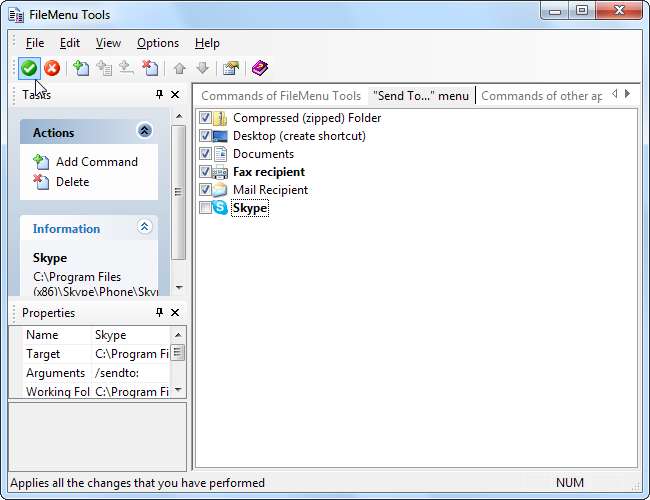
Bạn thậm chí có thể vô hiệu hóa các mục menu Gửi Tới đi kèm với Windows.
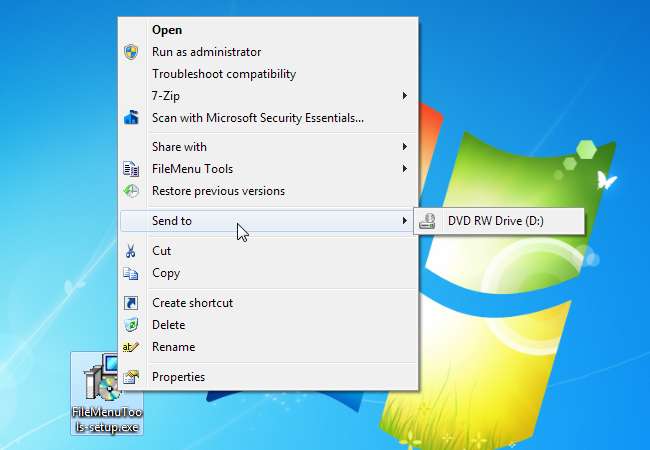
Từ tab “Lệnh của ứng dụng khác”, bạn có thể tắt các tùy chọn mà các chương trình khác đã cài đặt - ví dụ: bỏ chọn tùy chọn 7-Zip sẽ xóa menu con mà 7-Zip cài đặt.
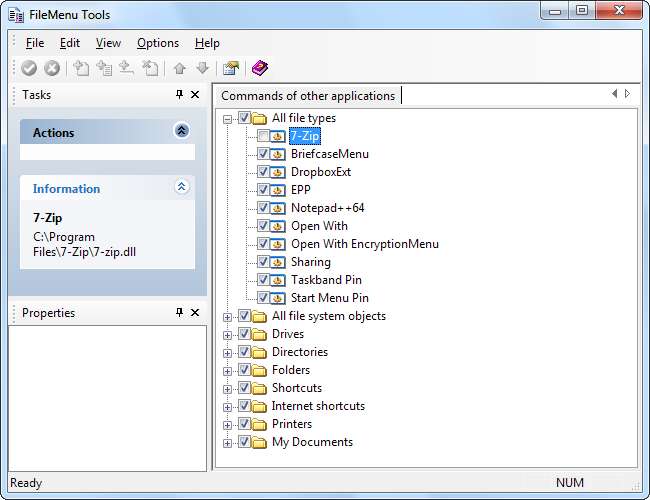
Để tắt các lệnh mà các ứng dụng khác đã cài đặt, bạn sẽ cần chạy Công cụ FileMenu với tư cách quản trị viên - nhấp chuột phải vào phím tắt có thể chọn “Chạy với tư cách quản trị viên” để thực hiện việc này. Nếu không, bạn sẽ thấy thông báo lỗi khi cố gắng tắt các lệnh này.
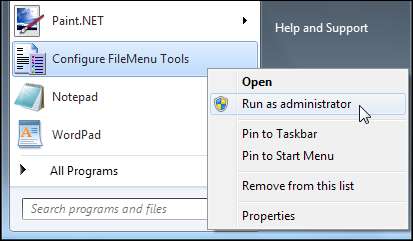
Bạn có ứng dụng ưa thích khác để điều chỉnh menu ngữ cảnh của Windows Explorer không? Để lại một bình luận và cho chúng tôi biết về nó.







